ホームページ >ソフトウェアチュートリアル >コンピューターソフトウェア >diskgenius で削除されたハード ドライブ ファイルを復元する方法_diskgenius で削除されたハード ドライブ ファイルを復元する方法
diskgenius で削除されたハード ドライブ ファイルを復元する方法_diskgenius で削除されたハード ドライブ ファイルを復元する方法
- PHPz転載
- 2024-05-08 11:50:231314ブラウズ
ハードドライブのファイルを誤って削除した後に復元するにはどうすればよいですか?ハードディスクファイルを削除した後、多くの人は途方に暮れていますが、実際には、専門的なデータ復元ソフトウェアを使用してファイルを復元できます。この記事では、失われたデータを迅速に復元できる強力なデータ復元ソフトウェアである DiskGenius を紹介します。誤ってハード ドライブ ファイルを削除してしまった場合は、引き続きこの記事を読み、DiskGenius が削除されたハード ドライブ ファイルを復元してデータを復元する方法を学習してください。
1. まず、DiskGenius で復元および削除するハードドライブを選択します。
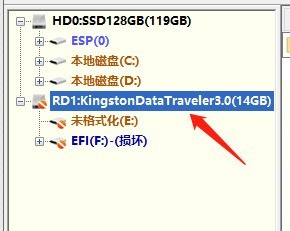
2. 次に、[ファイルを回復] ショートカット キーをクリックします。
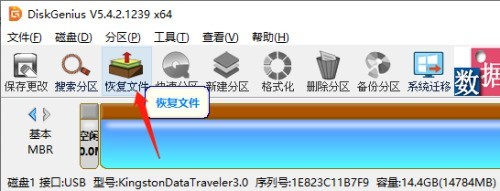
3. 次に、図 2 に示すように、[回復の開始] をクリックして検索を待ちます。
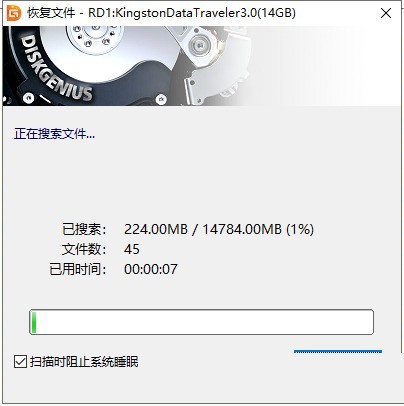
4. 最後に、自動的に回復するファイルをチェックします。
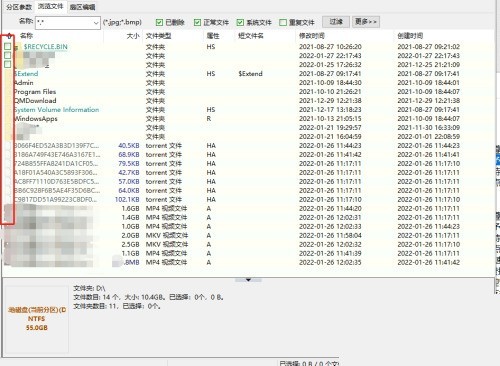
以上がdiskgenius で削除されたハード ドライブ ファイルを復元する方法_diskgenius で削除されたハード ドライブ ファイルを復元する方法の詳細内容です。詳細については、PHP 中国語 Web サイトの他の関連記事を参照してください。
声明:
この記事はzol.com.cnで複製されています。侵害がある場合は、admin@php.cn までご連絡ください。

